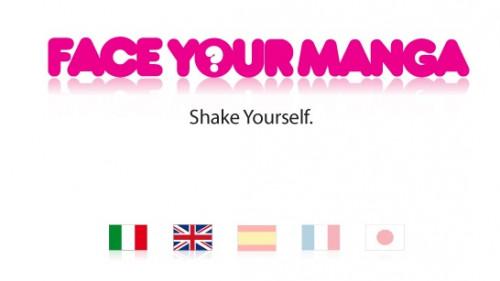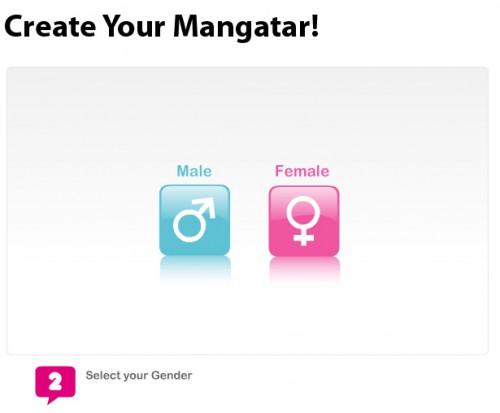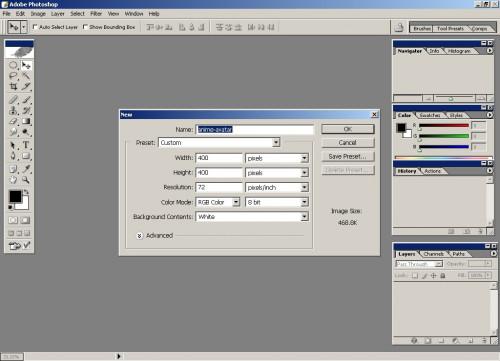Hvordan lage en anime avatar

Har du noen gang sett en anime som Naruto, Dragonball Z, eller Sailor Moon, og lurte på hva du ville se ut som en av karakterene? I så fall er dette opplæringen for deg.
Anime er en type animert tegnefilm som oppsto i Japan. Den første anime ble opprettet i 1960 av Osamu Tezuka. Påvirket av Walt Disney tegneserier som Snehvit, Tezuka utviklet "wide øye" style mest assosiert med anime.
Det er mange måter å lage din egen avatar i anime-stil. En av de enkleste måtene er å bruke en avatar maker. Hvis du er interessert i en mer unikt utseende, og du er flink til å tegne, kan du også designe en avatar fra bunnen av.
Bruksanvisning
Gå til ansiktet ditt Manga. Velg språk fra de Flags under logoen.
2 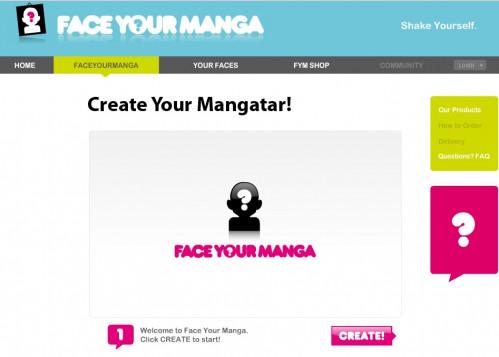
Klikk på "Face Your Manga" fra menylinjen. Trykk "Create!"
4 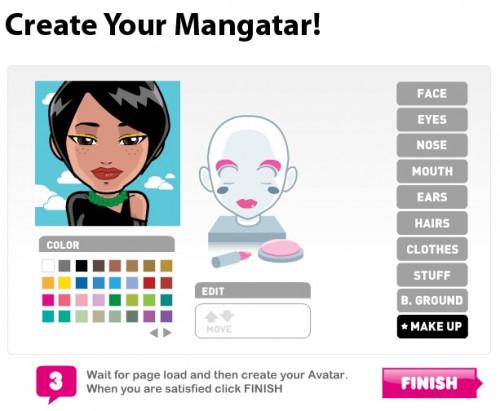
Tilpass avataren din. Husk valgene dine, fordi du trenger å re-gjøre dem senere. Lag en avatar med åpne øyne og lukkede lepper. Trykk "Finish".
5 
Velg "Last ned avatar" og skriv inn gyldig e-postadresse. Den nyopprettede avatar vil bli sendt til denne e-postadressen.
6 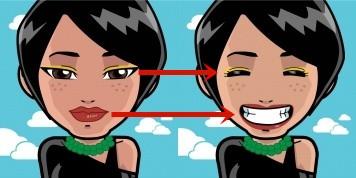
Gjenta hele prosessen. Denne gangen, lage en avatar med lukkede øyne og et stort smil, og viser mange tenner, som i eksempelet.
7 Sjekk e-posten. Du skal motta 2 e-poster fra ansiktet Manga inneholder avatarene du nettopp opprettet. Last ned bildene til datamaskinen.
8 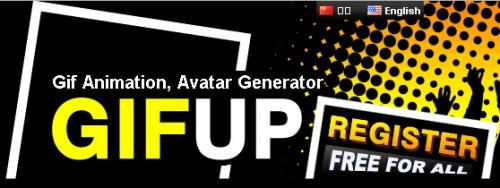
Gå til Gif Up.
9 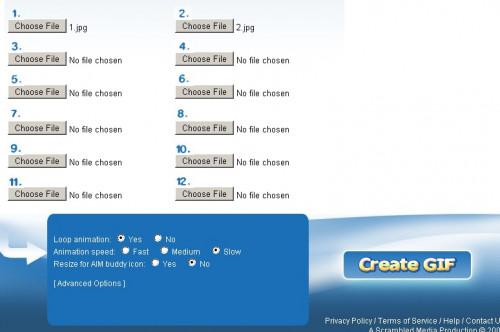
Velg avataren fil fra datamaskinen din og laste opp. Gjenta. Du vil nå se rammene nedenfor. Hold alternativet på 200 piksler (medium), og endre hastigheten å bremse, og sjekk passe proporsjonalt. Nå klikker du på "la oss se hva du får :)" -knappen.
10 Velg å redigere eller lagre på dette punktet. Hvis du er fornøyd med animasjon, lagre det.
11 Lagre gif animasjon til datamaskinen. Last opp til nettsteder som godtar gif-animasjoner, og du er ferdig!
12 Last børste sett for hår og øyne (se Ressurser). Også laste ned en "lepper" filen for å fullføre ansikt. Etter nedlasting, pakke ut filene og installere i Preset mappe Photoshop på harddisken.
Åpne Adobe Photoshop. Opprett et nytt dokument ved å gå til "File" fra menylinjen og velge "New". Skriv inn i størrelse 400 x 400 piksler. Name it Anime-Avatar.
14 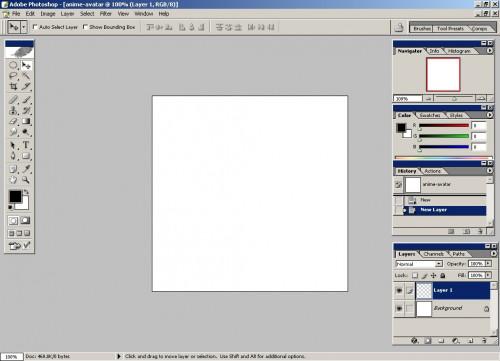
Lag et nytt lag ved å velge det nye laget ikonet nederst på lag boksen.
15 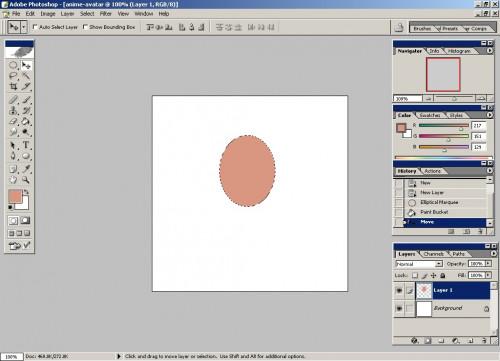
Velg Elliptical Marquee Tool (U) fra verktøylinjen, og endre fargen til # D99781. Bruk maling bøtte til å fylle den elliptiske med fargen.
16 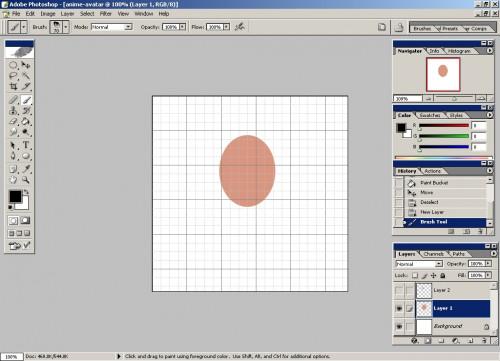
Slå på rutenettet ved å trykke Ctrl + 'på tastaturet.
17 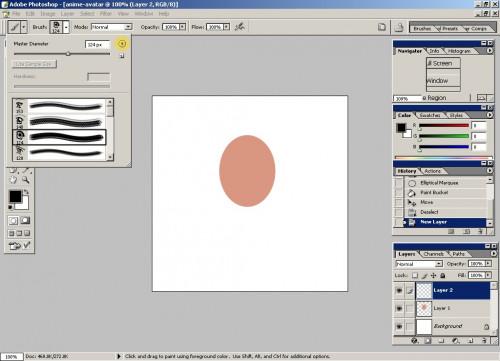
Lag et nytt lag. Velg penselverktøyet fra verktøylinjen. På Brush verktøylinjen, velger du børste rullegardinpilen. Tilgang til flere børster ved å trykke høyre piltast. Velg "Anime Eyes" børste fra listen over tilgjengelige børster. Velg øyet du ønsker og klikk en gang på dokumentet, samkjøre med rutenettet. Justere størrelsen større, avhengig av størrelsen av ansiktet. Børsten i denne opplæringen er satt til 124 piksler.
18 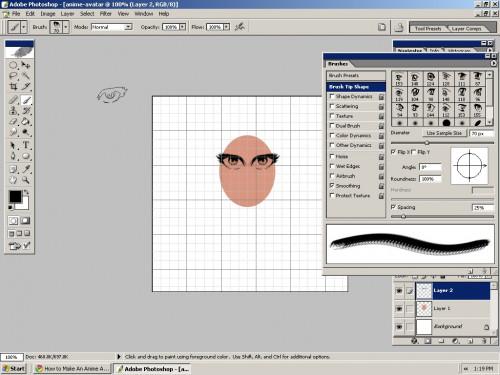
Gå til kategorien børster på høyre side av skjermen. I "Brush Tip Shape" aktivere "Flip X" alternativet ved å sjekke det. Denne knipser øyet pensel, slik at du kan gjøre en enkel duplikat. Klikk én gang på skjermen for å legge til det andre øyet.
19 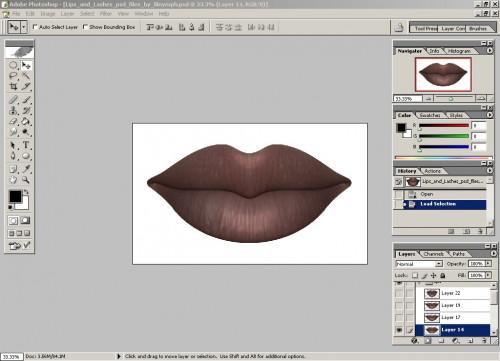
Lag et nytt lag. Åpne "lepper" fil. Finn laget som inneholder lepper bildet du ønsker å bruke. Hold Ctrl-tasten, klikk på laget og deretter kopiere ved å trykke Ctrl + C Tilbake til Anime-Avatar-fil. Lim leppene i det nye laget ved å klikke Ctrl + V.
20 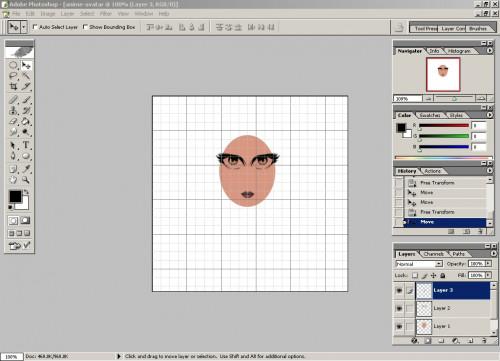
Gå til "Edit" fra menylinjen, og velg "Transformer" og deretter "Scale". Skalere leppene for å tilpasse bildet.
21 Høyreklikk på leppene laget. Velg "Blending Options" og deretter "Color Overlay". Endre farge til en rød fargetone, som # E11C41 på 50%.
22 Lag et nytt lag. Tilbakebørstene, og bruke en vanlig rund pensel for å tegne en linje for nesen. I tradisjonell anime, er nesen bagatellisert, og øynene er vektlagt.
23 Lag et nytt lag. Gå tilbake til børstene, og velg "anime hår" børste fra rullegardinmenyen. Finn et hår børste egnet for tegning og klikk en gang på dokumentet for å legge håret.
24 Lag et nytt lag under håret lag. Tilbakebørstene igjen, denne gangen med en myk rund pensel. Endre farge # 5A439A. Begynn å male under hårbørste laget.
25 Pynte øynene, sjekk, og håret buer ved farging inn under de respektive lagene.
26 Redigere bildet ytterligere ved å slette noen av rundhet fra ansiktet, og legger høydepunkter til ansiktet, og en skygge rundt kinnene.
27 Lag et nytt lag. Tegn den nedre halvdelen av anime avatar.
28 Lag en bakgrunn ved å opprette et nytt lag, og legge til farger og former som skyer til det. Spare.
Hint
- Hvis du ikke har Adobe Photoshop, prøv gratis programvare som Gimp, eller online programmer som Sumo Paint og Aviary.
- I stedet for å bruke leppene referansefilen, søke etter en børste som tar ut ekstra trinn for å kopiere og lime.
- Sørg for å lagre arbeidet ditt som du går for å unngå å miste fremdriften i Adobe Photoshop.